หน้าจอล็อคบนอุปกรณ์ Android ของคุณเป็นมากกว่าอุปสรรคในการปกป้องข้อมูลของคุณ นอกจากนี้ยังเป็นประตูสู่การเข้าถึงแอพและคุณสมบัติที่คุณใช้บ่อยที่สุดอย่างรวดเร็ว การปรับแต่งทางลัดหน้าจอเมื่อล็อก จะช่วยปรับปรุงประสบการณ์การใช้สมาร์ทโฟนของคุณ และทำให้มีประสิทธิภาพและเป็นส่วนตัวมากขึ้น วันนี้เราจะเจาะลึกถึงสาเหตุที่คุณอาจต้องการเปลี่ยนทางลัดหน้าจอเมื่อล็อก และคุณสามารถทำได้ โดยมีเงื่อนไขว่าคุณใช้อุปกรณ์ที่ใช้ Android 14
การเปลี่ยนทางลัดหน้าจอเมื่อล็อกยังช่วยเพิ่มความปลอดภัยได้อีกด้วย ด้วยการแทนที่ทางลัดเริ่มต้นด้วยแอปที่ไม่เปิดเผยข้อมูลที่ละเอียดอ่อน คุณสามารถลดความเสี่ยงของการเข้าถึงข้อมูลส่วนบุคคลของคุณโดยไม่ได้รับอนุญาต ตัวอย่างเช่น คุณอาจต้องการหลีกเลี่ยงไม่ให้มีทางลัดไปยังแอปธนาคารหรือแอปจัดการรหัสผ่านบนหน้าจอล็อกโดยตรง
มีทางลัดล็อคหน้าจออะไรบ้าง?

ในขณะที่เขียนบทความนี้ Android 14 ยังอยู่ในช่วงเบต้า โดยคาดว่ารุ่นสุดท้ายจะไม่สามารถใช้ได้จนกว่าจะถึงช่วงเดือนสิงหาคมหรือต้นเดือนกันยายน หากคุณสงสัยว่าจะเปลี่ยนทางลัดหน้าจอล็อกบน Android 14 ได้อย่างไร ก่อนอื่นคุณควรทราบตัวเลือกที่คุณมีให้ใช้งาน นี่คือรายการทางลัดหน้าจอล็อคทั้งหมดที่คุณต้องเลือก:
- ไม่มี
- กล้อง
- ห้ามรบกวน
- ปิดเสียง
- กระเป๋าสตางค์
- กล้องวิดีโอ
- ไฟฉาย
- บ้าน
- เครื่องสแกนรหัส QR
การปรับแต่งทางลัดหน้าจอเมื่อล็อกทำให้คุณสามารถปรับแต่งประสบการณ์ Android ตามความชอบและนิสัยของคุณได้ ด้วยการเลือกแอปและคุณสมบัติที่สำคัญกับคุณมากที่สุด คุณจะสามารถสร้างประสบการณ์การใช้งานที่เป็นส่วนตัวและสะดวกสบายยิ่งขึ้น และนั่นเป็นส่วนหนึ่งของสิ่งที่ทำให้ Android น่าตื่นเต้นในการใช้งาน ดังนั้นจึงเหมาะสมที่คุณจะสามารถเปลี่ยนทางลัดหน้าจอล็อกบน Android 14 ได้
วิธีเปลี่ยนทางลัดหน้าจอล็อคของคุณบน Android 14
หนึ่งในเหตุผลหลักในการปรับแต่งทางลัดหน้าจอเมื่อล็อกคือเพื่อปรับปรุงประสิทธิภาพการทำงานของคุณ การวางแอปและฟีเจอร์ที่ใช้บ่อยที่สุดให้เข้าถึงได้ง่ายจะช่วยประหยัดเวลาและความพยายามด้วยการเข้าถึงอย่างรวดเร็วโดยไม่ต้องปลดล็อกอุปกรณ์ ตัวอย่างเช่น การมีทางลัดไปยังแอป Google Wallet หรือ Google Home ช่วยให้คุณสะดวก จ่ายค่าของที่ร้านหรือรีบปิดไฟถ้าคุณออกไปแล้วเหลือไว้สองสามอัน บน.
- เปิด การตั้งค่า แอปบนโทรศัพท์ Android ที่ใช้ Android 14
- เลื่อนลงแล้วแตะ วอลล์เปเปอร์และสไตล์.
- แตะ ล็อกหน้าจอ ปุ่มที่มุมซ้ายบน
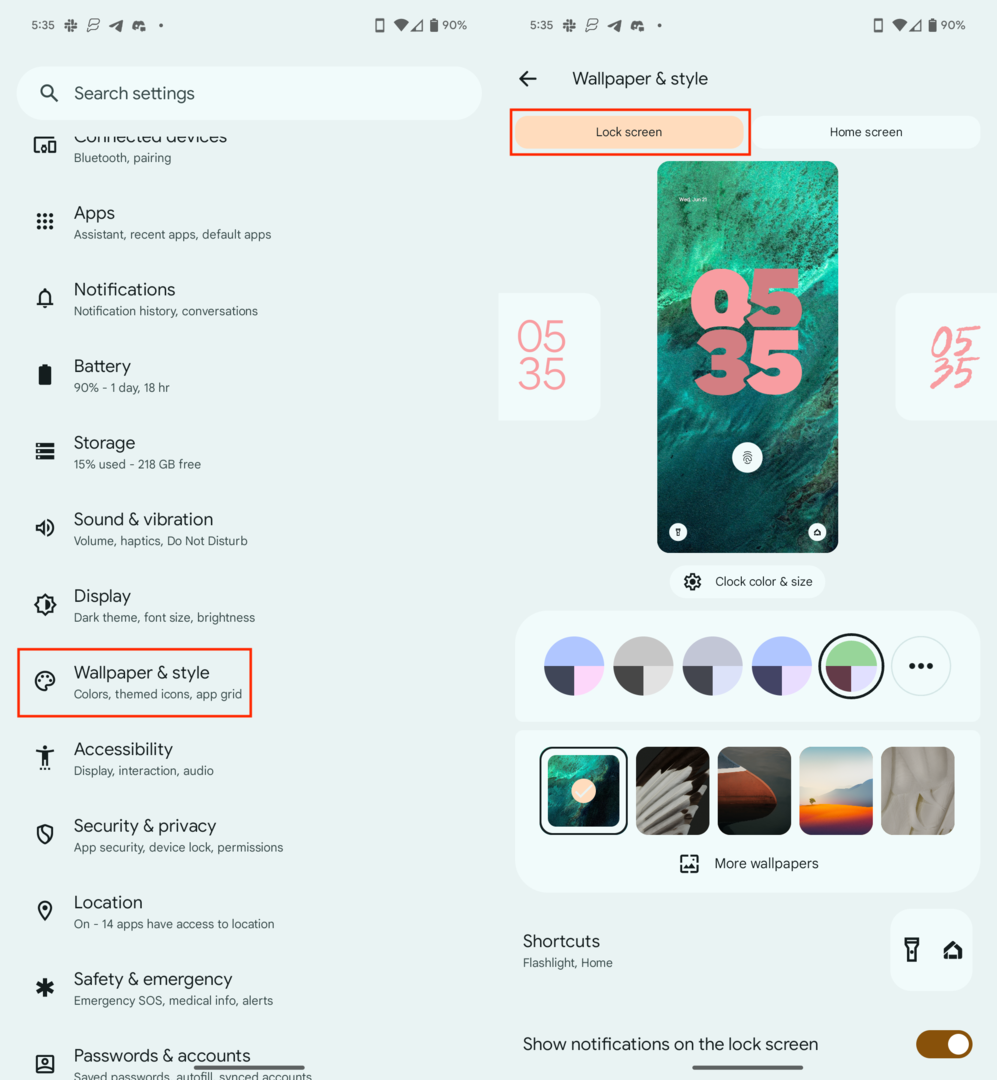
- เลื่อนลงแล้วแตะ ทางลัด.
- ปัดไปทางซ้ายและขวาเพื่อเลือก ทางลัดซ้าย.
- ปัดไปทางซ้ายและขวาเพื่อเลือก ทางลัดขวา.
- แตะ กลับ ปุ่มที่มุมบนซ้ายเพื่อบันทึกการเปลี่ยนแปลงของคุณ
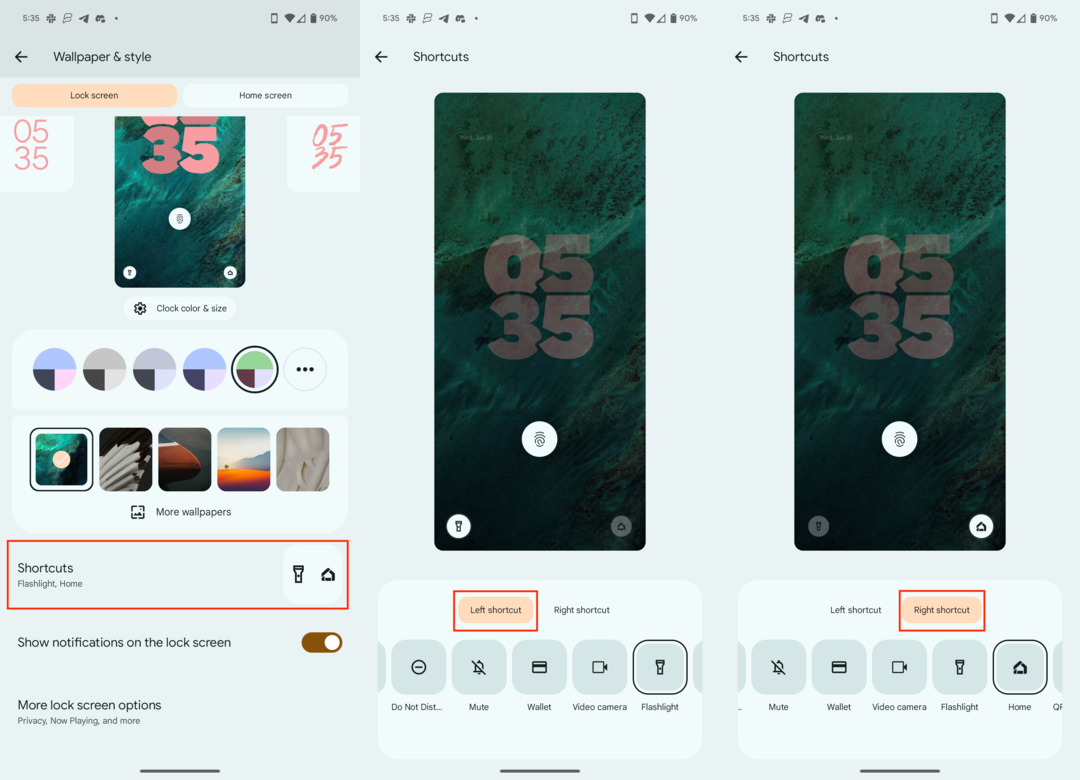
จนถึง Android 14 ตัวเลือกเดียวที่คุณมีสำหรับเปลี่ยนทางลัดหน้าจอล็อคคือสำหรับแอปกล้องและไฟฉาย เห็นได้ชัดว่าสิ่งนี้ขึ้นอยู่กับโทรศัพท์ Android ที่คุณใช้ เนื่องจากผู้ผลิตสมาร์ทโฟนบางรายเสนอทางลัดที่แตกต่างกัน ในขณะเดียวกันก็ทำให้สามารถเปลี่ยนทางลัดหน้าจอล็อกได้
บทสรุป
การเปลี่ยนทางลัดหน้าจอเมื่อล็อกบน Android เป็นวิธีที่ง่ายแต่มีประสิทธิภาพในการปรับปรุงประสบการณ์สมาร์ทโฟนของคุณ คุณสามารถเพิ่มประสิทธิภาพการทำงาน ปรับปรุงความปลอดภัย ปรับแต่งอุปกรณ์ให้เป็นส่วนตัว และปรับให้เข้ากับสถานการณ์ต่างๆ ได้ด้วยการปรับแต่งทางลัดเหล่านี้ เหตุใดจึงไม่ใช้ประโยชน์จากคุณสมบัตินี้และทำให้ประสบการณ์ Android ของคุณมีประสิทธิภาพและสนุกสนานยิ่งขึ้น เริ่มสำรวจความเป็นไปได้ในวันนี้และปลดล็อกศักยภาพของหน้าจอล็อกของคุณ
ที่อยู่อีเมลของคุณจะไม่ถูกเผยแพร่ช่องที่ต้องการถูกทำเครื่องหมาย *